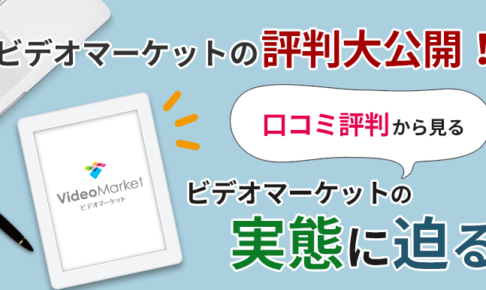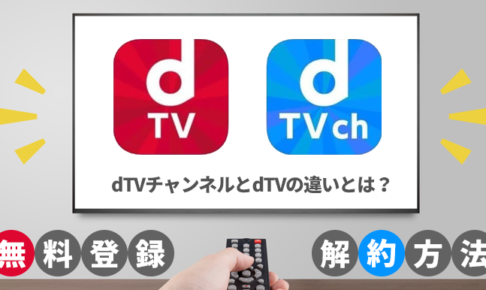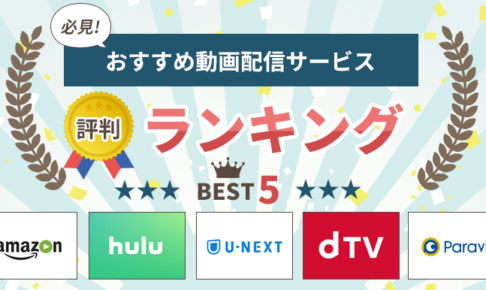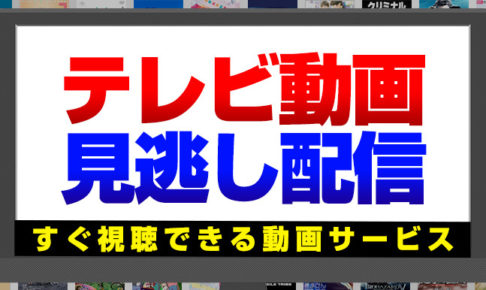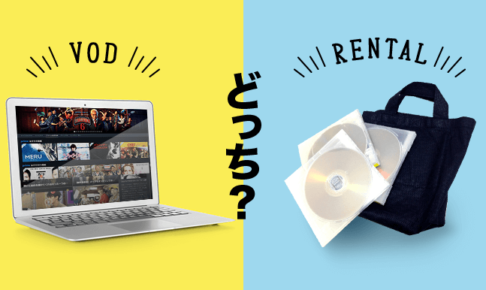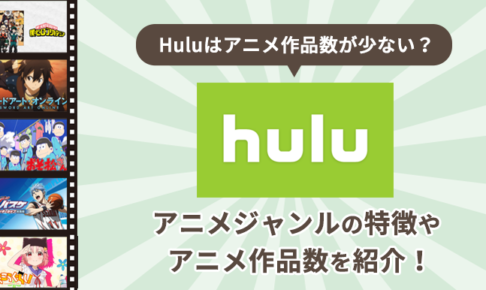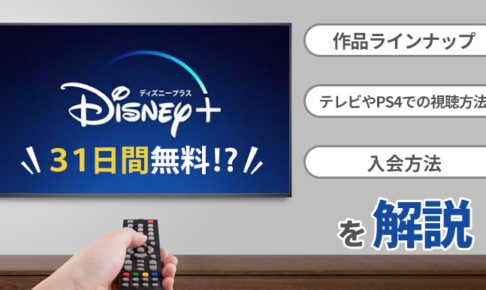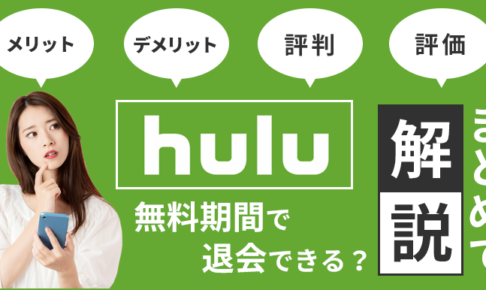Huluは、多くの映像作品を格安で楽しむことのできる今人気の動画配信サービスですが、ただ動画配信を楽しむだけではなく、スマートフォンやタブレットなどの端末にダウンロードして視聴することができます。
「好きな時に好きな場所で見ることができる!」
「かなり便利!」
と多くの人が、この機能を利用していますが、その一方で、どうも上手にHuluのダウンロード機能を使うことができないという人も少なくありません。
そこで今回は、Huluのダウンロード機能の使い方や疑問点、ダウンロード機能が使えない場合などについて解説していきます!
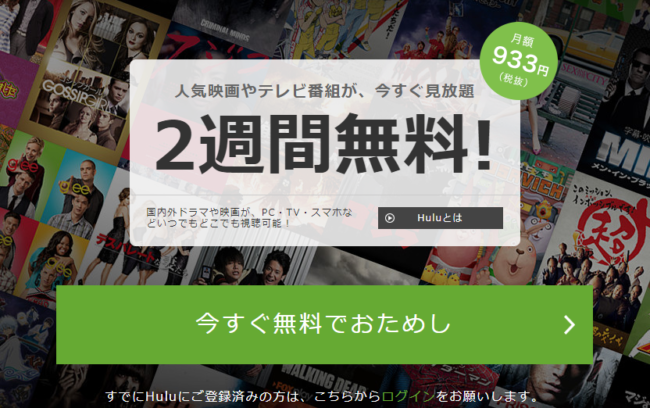
【このページのもくじ】
Huluのダウンロード機能の使い方
Huluで提供している映像は、Huluを使っているスマートフォンやタブレットなどの端末にダウンロードして保存することが可能です。
まず、そのダウンロード機能の使い方から解説していきますね。
映像をダウンロードする方法は、使用しているアプリケーションによって違いがありますが、自分がどのアプリケーションを使っているのかを理解している人は少ないと思います。
そこで、まずダウンロードするスマートフォンやタブレットなどの端末で表示されているHuluの画面を見てみましょう。
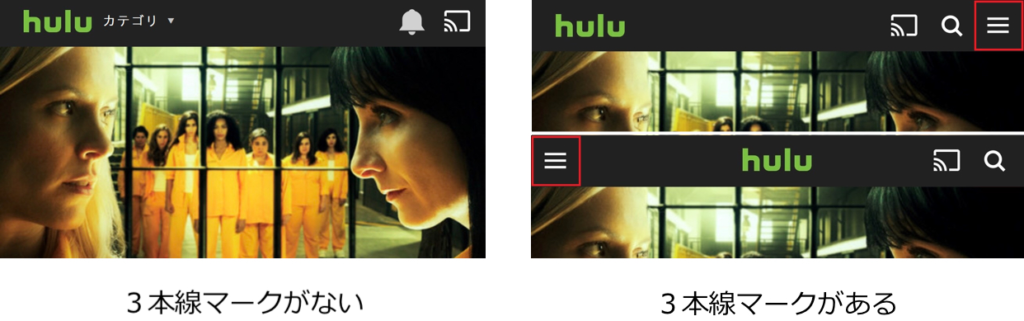
画面の右上の部分のマークに注目です!
左側は、3本線のマークがありませんが、右側には、3本線のマークがありますよね。
3本線のマークは、右上以外にも左上に表示されている場合もあるので、3本線のマークがあるかどうか、右上と左上にないかどうかを確認しましょう。
まず、3本線のマークがなかったというアプリケーションのダウンロード方法を紹介します。
- ダウンロードしたい作品をまずは検索して選びましょう。

- 作品の右側にある「ダウンロードボタン」を押すとダウンロードすることができます。

簡単ですね!
次に、3本線のマークのあるアプリケーションのダウンロード方法を紹介します。
- 先ほどと同じく、ダウンロードしたい作品を検索して選びます。

- 作品の右側にある「ダウンロードボタン」を押せばダウンロードできます。

どちらも画面の構成がちょっと違うだけで、
- ダウンロードしたい作品を検索して選ぶ
- 作品の右側にある「ダウンロードボタン」を押す
という方法は同じで簡単です。
Huluでダウンロードした動画をオフラインで見る方法
次にHuluでダウンロードした動画を実際にオフラインで見る方法について解説していきたいと思います。
Huluでダウンロードした作品は、再生開始から48時間まではインターネットに接続していない環境の中で、どこででも視聴することが可能です。
ただし48時間が経過してしまうと視聴期限切れとなりますので、再度インターネットに接続し、Huluのアプリを起動すると視聴期限が更新され、再び視聴可能となります。
このようにHuluからダウンロードした作品は、最大で30日間楽しむことが可能です。
30日を過ぎて視聴できなくなったら、また再ダウンロードすることができるので、同じ作品をまだ楽しみたいという場合は再ダウンロードすれば大丈夫!
*作品によっては、ダウンロードすることのできる回数が、年に2回までと「権利上の関係」で制限されている場合もあります。
回数制限されている作品を引き続き視聴したい場合は、ストリーミングで視聴期限を更新しながら利用するようにしましょう!
Huluのダウンロード機能を使用する際に注意点
Huluのダウンロード機能は、作品を自由に見ることができるので、とても便利に利用できますが、実際にHuluのダウンロード機能を使用する場合、
- ダウンロードにすごく時間がかかってしまう
- 通信環境やデバイスによってはダウンロードができない
などの不具合があることもあります。特にダウンロードしたいのにダウンロードできないというトラブルの原因はひとつではありません。
もしもHuluのダウンロード機能が使えないという場合は、以下の状況になっている可能性があります。
- ダウンロードしたい端末のOSが、ダウンロード機能を使えるものではない
- 最新版のアプリではない
- Huluのアカウントが正しくない
- ダウンロードしたい作品の配信設定がストリーミングのみだった
- 配信が30日以内に終了となる作品をダウンロードしようとしている
ダウンロード出来るデバイス
Huluの動画をダウンロードしたいのにダウンロードできない!という場合、ダウンロードに使用する端末のOSが対応していない場合や、バージョンが古い可能性があります。そこで、ダウンロードに対応しているデバイスやOSのバージョンなどを一覧表にしました。
| ダウンロードに使用できる端末 | OSのバージョン |
|---|---|
| Androidスマートフォン・タブレット | OSバージョンは、5.0~9.0 |
| iPhome・iPad・iPod touch | iOSのバージョンは、10.3以降 |
| Amazon Fireタブレット | Fire(第5世代) Fire6(第4世代) Fire7(第4、7世代) FureHD8(第5、6、7、8世代) FireHD10(第5世代) FireHDX8.9(第4世代) |
Huluで作品をダウンロードすると、その作品はダウンロードをしたスマートフォンやタブレットでのみ視聴することが可能です。
そのため、ChromecastやAirPlayなどを使用して視聴することはできませんが、インターネットを接続している状態で、ストリーミングでの視聴はできます。
通信量(ギガ)がどのくらいかかるのか
視聴したい作品のダウンロードに必要となる通信量(ギガ)は、画質をどの状態に設定しているのかによっても違いってきます。
- 標準画質の場合は、高速で1時間あたり約0.41GB必要
- バランスの場合は、1時間あたり約0.56GB必要
- 高画質の場合は、低速で1時間あたり約0.89GB必要
というのがおおよその目安となっています。設定している画質は、自分で変更することが可能です。
画質の設定を変更する場合は、Huluの「設定(3つの線マーク)」画面から「アプリ設定(歯車マーク)」「画質(ダウンロード設定)」を選択すると、
- 標準画質
- バランス
- 高画質
以上の3つから選ぶことができるので、通信量(ギガ)を抑えたいという場合や、ダウンロードにかかる時間を調節したいという場合に変更してみるのもひとつの方法です。
Huluのダウンロード機能に関するQ&A
最後にHuluのダウンロード機能に関する疑問点について解説していきますね。快適に利用するためにも、疑問点はしっかり解消しておきましょう!
Q SDカードにダウンロードできる?
Huluから好きな作品をダウンロードする場合、SDカードにダウンロードしたい人もいると思います。
Andoroidのスマートフォンとタブレット端末を使用している場合は、SDカードにダウンロードすることができます。
しかし、iPhone、iPad、iPod touchなどのAppleの端末では、SDカードへダウンロードすることはできませんので、内部ストレージに保存されることとなります。
Q ダウンロード数に制限はある?
Huluでは、複数の作品をダウンロードすることができますが、ダウンロードできる作品数に上限を設けています。
その上限数は、作品数25本までとかなりの本数のダウンロードを行うことができます!
さらに、1つのHuluのアカウントで、最大2台の端末にダウンロードすることができるので、スマホとタブレットそれぞれにダウンロードすることができるなど、かなり便利に使うことができます。
Q ダウンロードできる作品の見つけ方は?
Huluでは、多くの作品をダウンロードしてインターネット接続のない環境でも作品を楽しむことができますが、作品の中には「権利上等の関係」が影響し、ダウンロードすることのできない作品もあります。
「ラ・ラ・ランド」や「メン・イン・ブラック3」など人気洋画をはじめ多くの作品がダウンロードして楽しむことができます。
ダウンロードすることのできる作品の見つけ方もとっても簡単!
以下のような手順でダウンロードできる作品の中で、気になる作品を探しましょう!!
まず、利用しているアプリが下記のどちらに該当しているのかを確認しましょう。
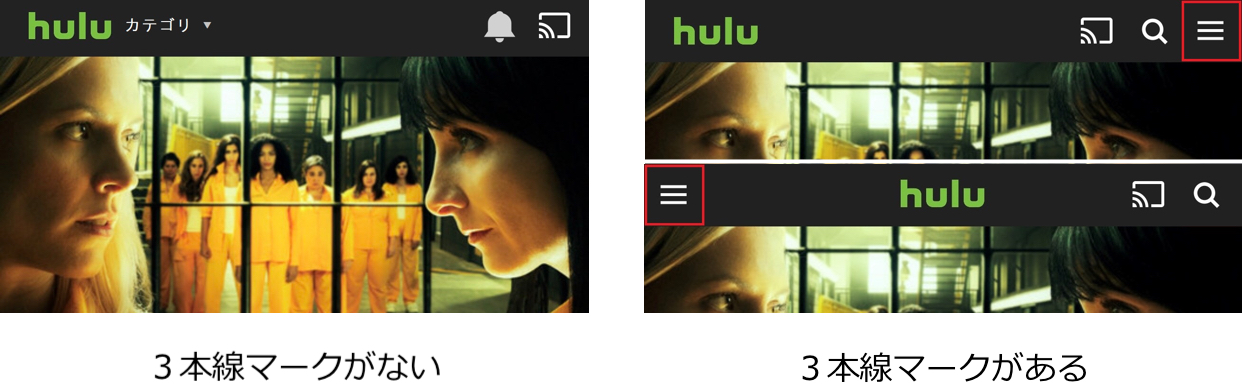
3本線マークがないバージョンのアプリで検索する場合は、
- ホーム画面の一番下にある「マイリスト」を選びます。

- 画面の一番上にある「ダウンロード」を選びます。

- 「ダウンロード可能な作品を探す」と表示されている部分を押すと、作品の一覧が現れます。
簡単に調べることができますよね!
次に、3本線マークのあるバージョンのアプリで検索する場合は、
- ホーム画面の左右どちらかの端にある「≡」を押します。

- 「ダウンロードリスト」を押します。

- 「ダウンロード可能な作品を探す」を押すと、作品の一覧が現れます。

作品によっては、一部シーズンのみダウンロード可能という場合もあります。
Hulu ダウンロードまとめ
Huluで提供している作品のダウンロード方法について説明してきました。
Huluで提供しているどの作品もダウンロードすることができるとは限りませんが、かなりの数の作品を好きな端末にダウンロードして、インターネット接続環境のない場所で楽しむことができます。
ダウンロード機能を利用したいけれど、思うようにダウンロードができないという人が意外と多くいますが、そんな時は、ダウンロードしたいスマートフォンやタブレットなどのOSの状態を確認し、最新のものにすればすぐに解消できると思います。
Huluは、テレビで見るだけではなく、好きな作品を普段自分が使っているスマートフォンやタブレットにダウンロードして、移動中などのスキマ時間に見ることができちゃう!というかなり便利な機能が搭載されているので、まずは2週間のトライアルでその便利さを体感してみてはどうでしょう!!


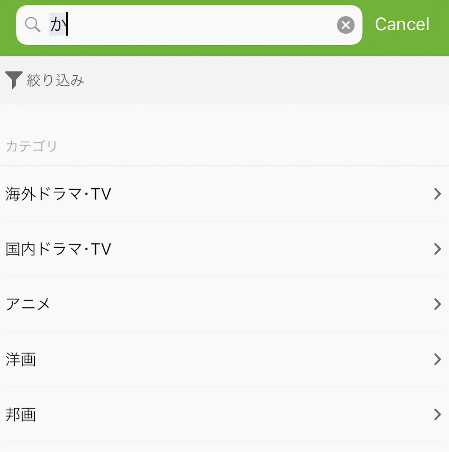
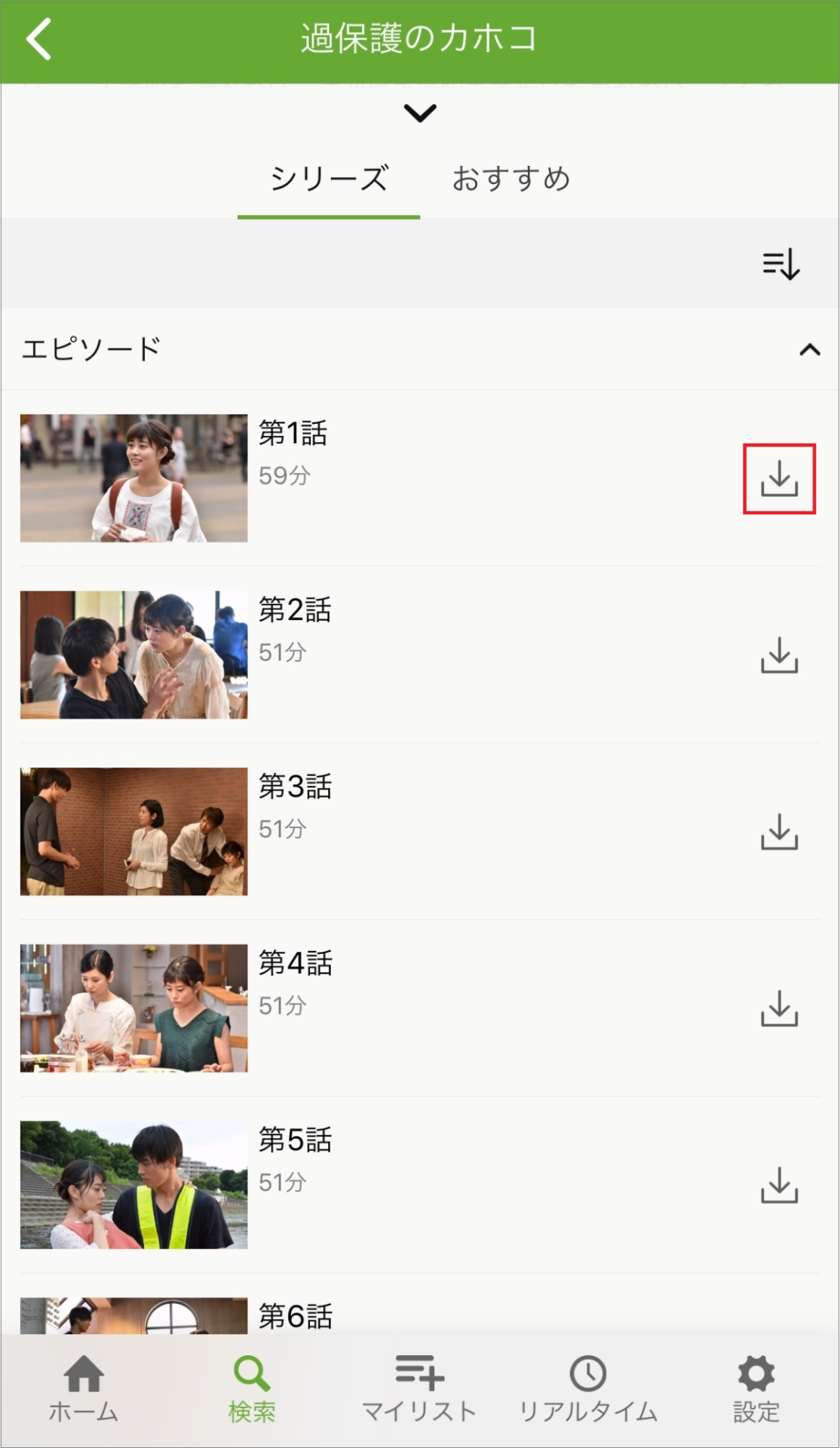
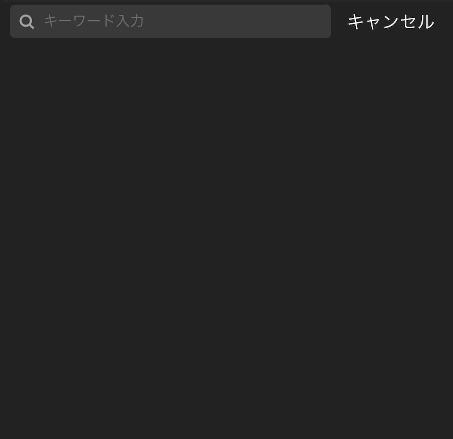
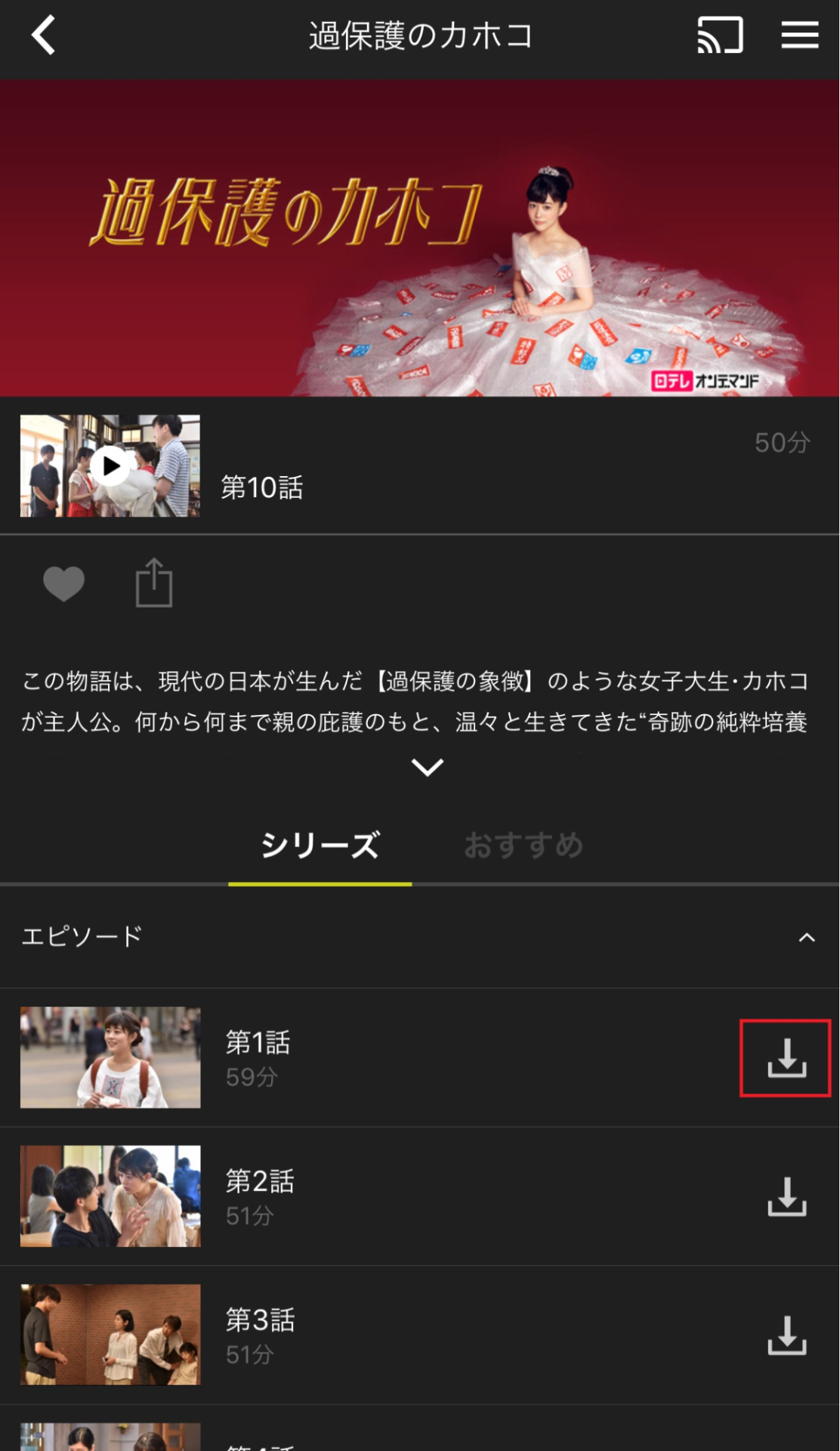
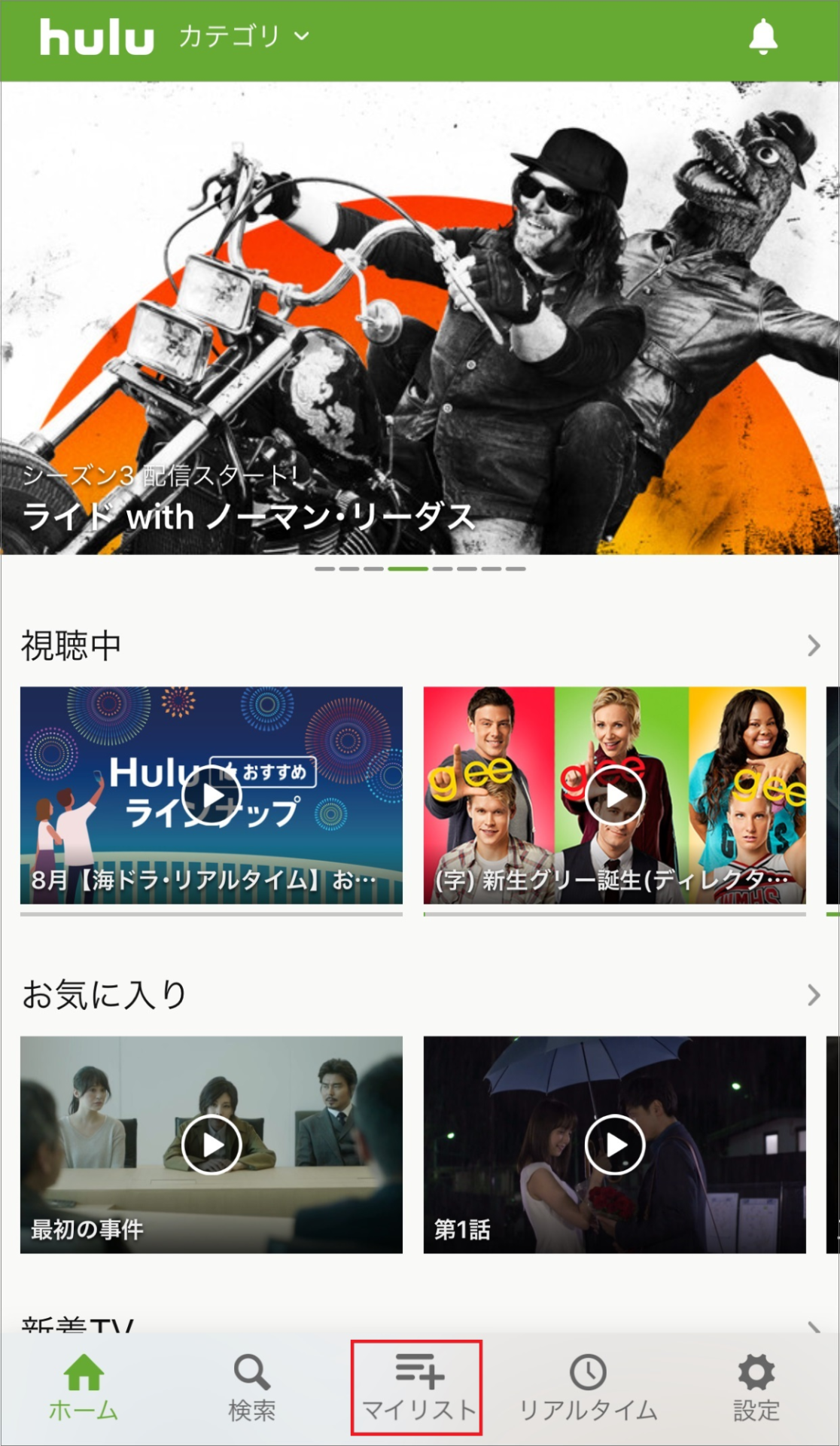
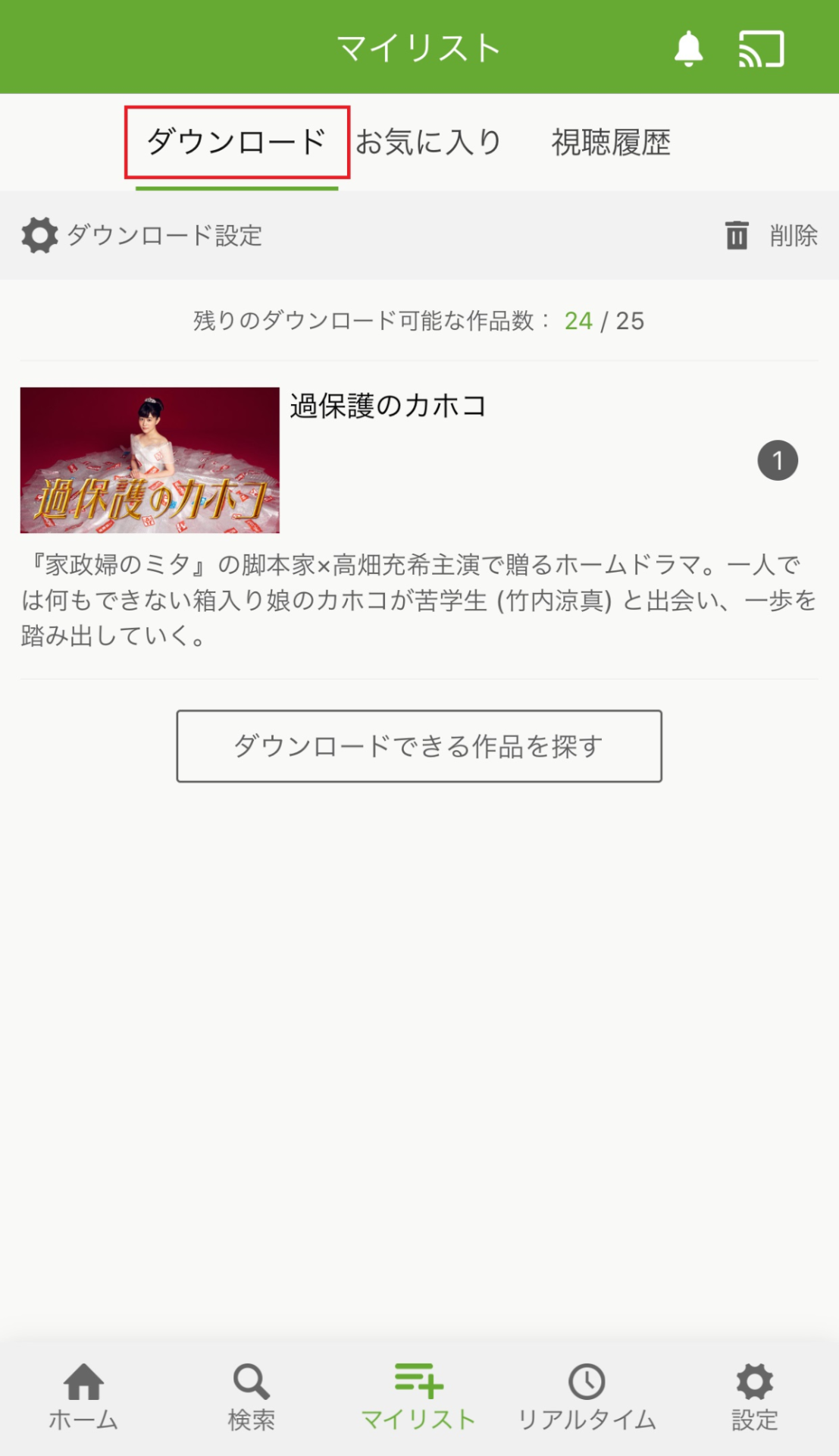
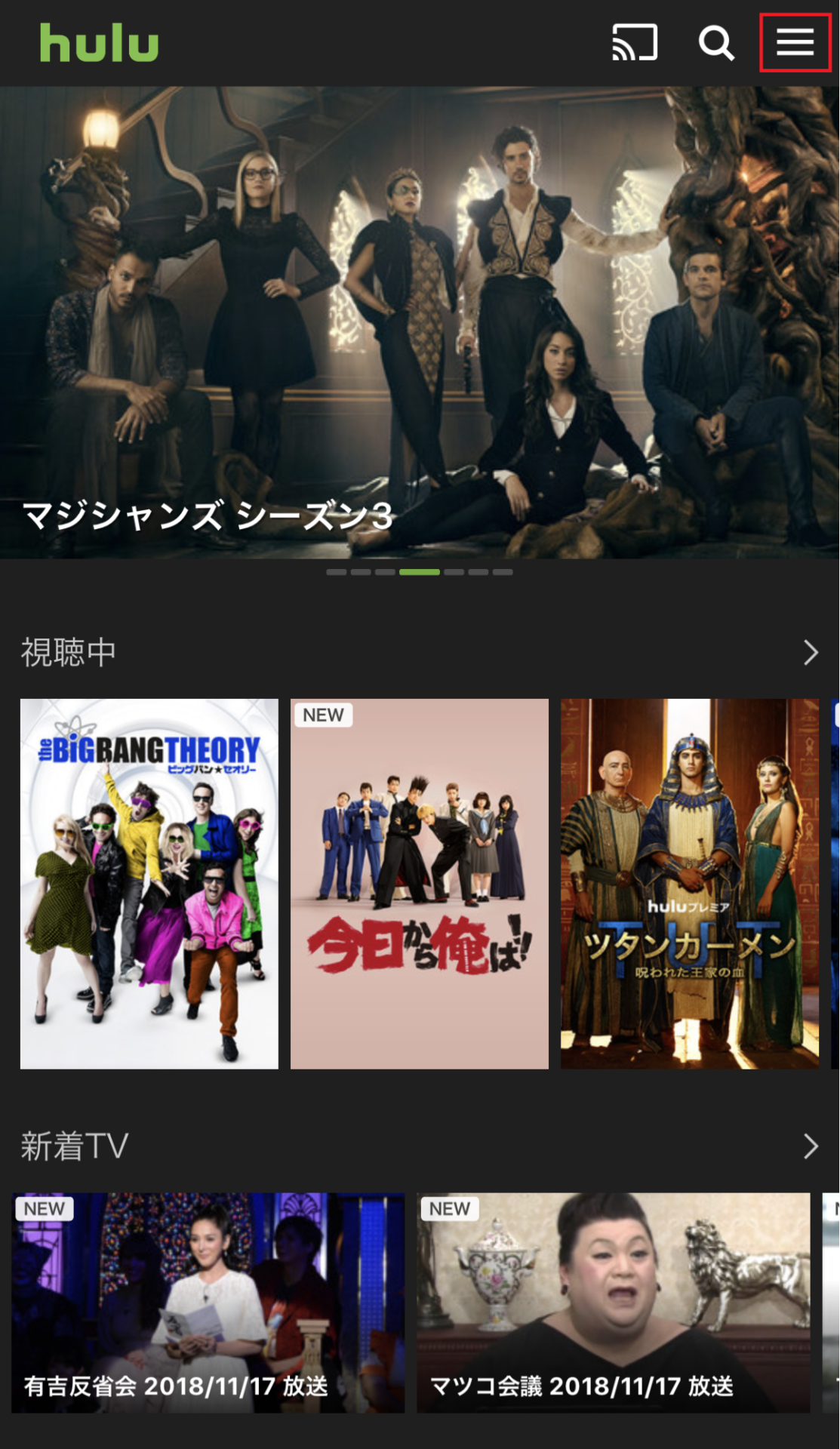
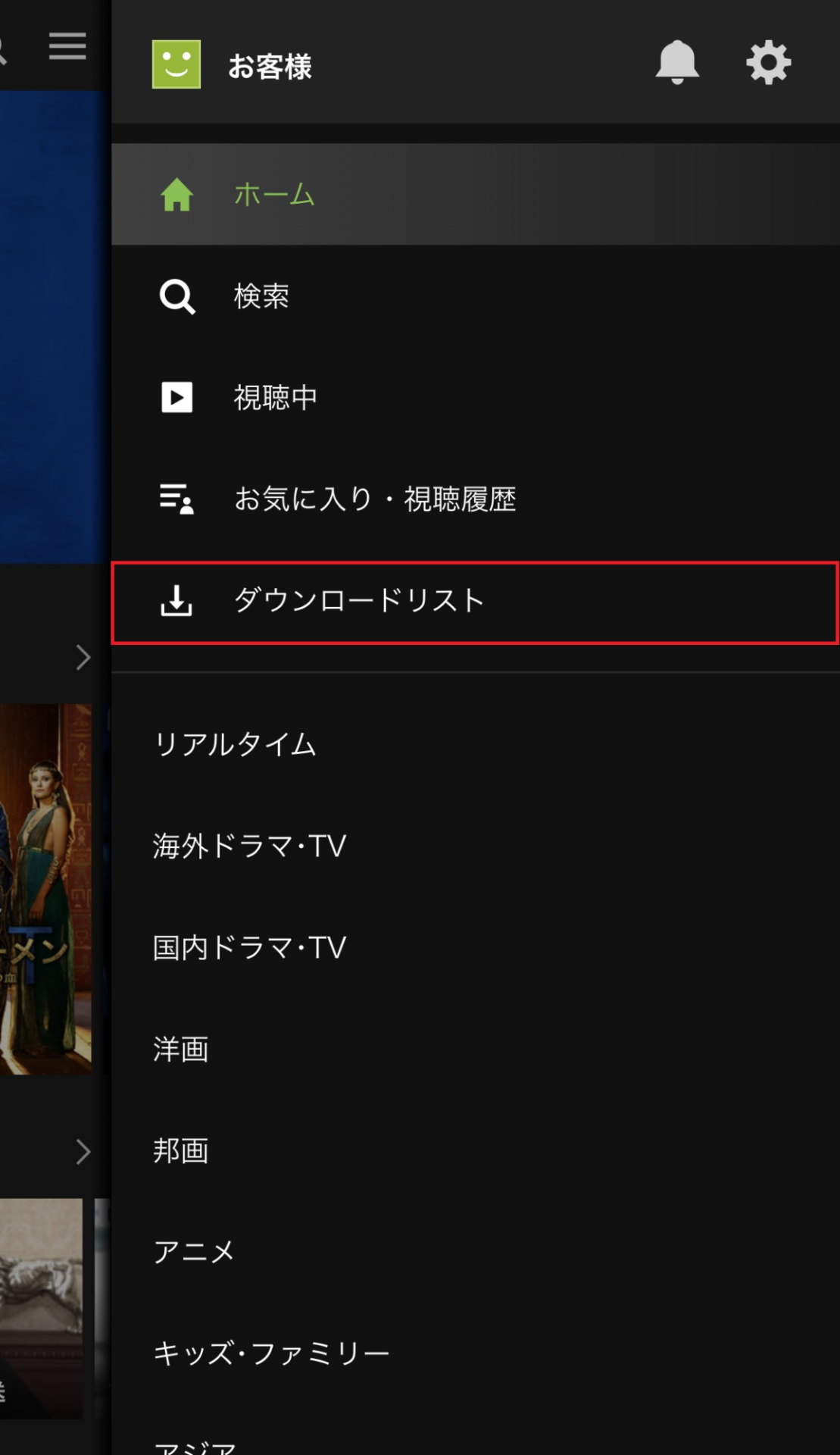
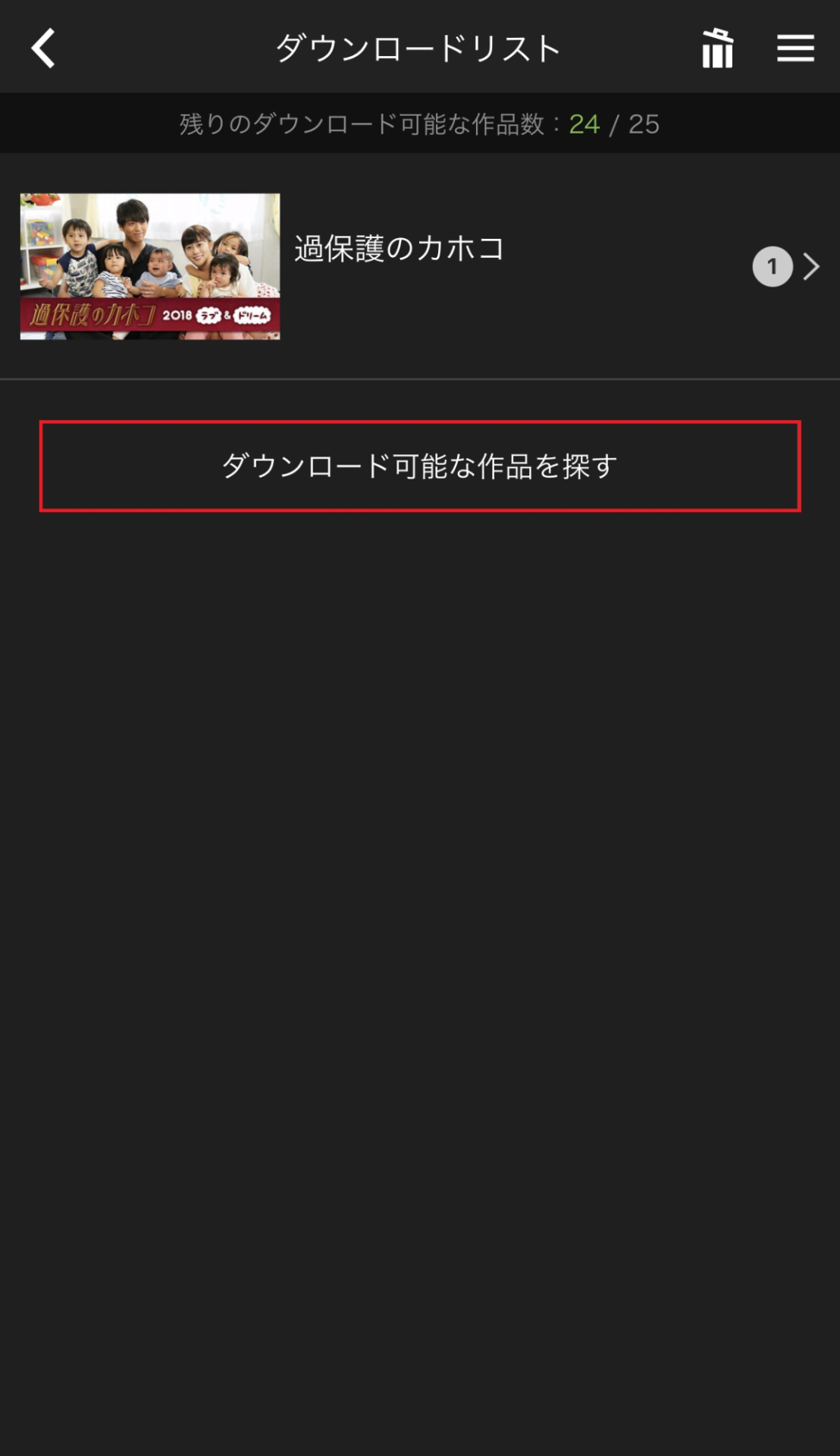







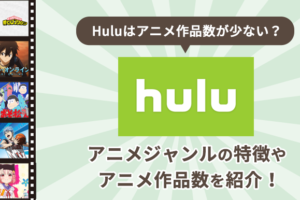













![[知って得する]ビデオパス無料期間の3つの楽しみ方!無料登録の方法もあわせて徹底解説!](https://vod-channel.net/wp-content/uploads/2019/02/videopass-muryou01-486x290.png)